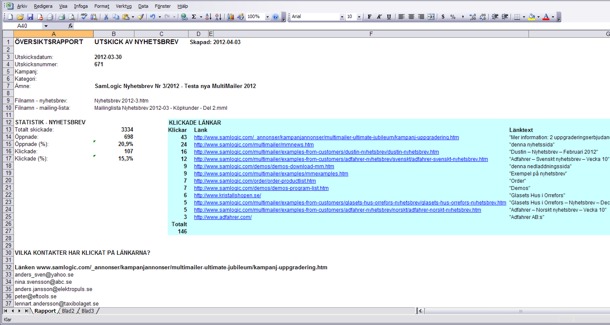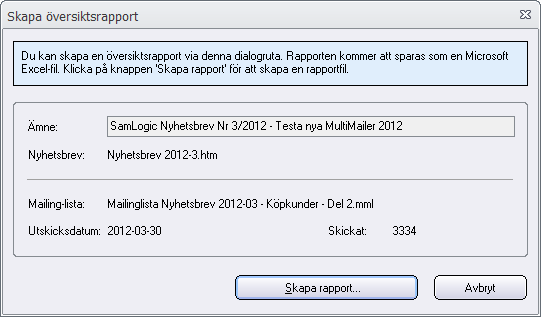Ett HTML-dokument som ska användas till nyhetsbrev är ofta uppbyggt på ett annat sätt än HTML-dokument som används till webbsajter. Man kan sällan bara ta en webbsida och skicka ut den som e-post. Inte heller kan man använda samma inställningar när man skapar ett HTML-nyhetsbrev som när man skapar en HTML-webbsida. Skillnaderna är för stora.
HTML-koden måste vara enkel
Ett HTML-dokument avsedd för nyhetsbrev måste vara mycket enklare i sin uppbyggnad. Använder man alltför avancerade ”finesser” i sitt nyhetsbrev så kan de visas fel hos många e-postmottagare. Sedan är det så att i vissa fall så har utvecklingen t.o.m gått baklänges, som fallet är med Microsoft Outlook som idag kräver enklare uppbyggda mail än vad fallet var för några år sedan (se SamLogics nyhetsbrev 8/2009 för mer information).
Surfplattor, smarta mobiltelefoner och strikta skräppostfilter
På senare tid har saken komplicerats ytterligare av att många nu läser sin e-post i mobiltelefoner eller surfplattor. Det ställer också speciella krav på HTML-koden, särskilt när utvecklingen går så fort framåt och det finns många olika tillverkare och modeller.
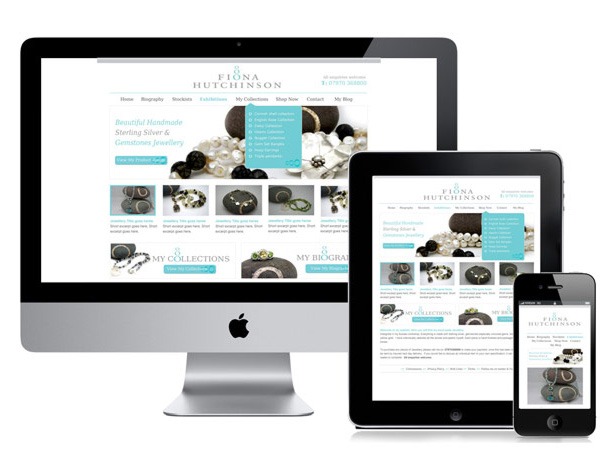
Strikta antispamfilter ställer höga krav
Även dagens alltmer strikta antispamfilter (anti-skräppostfilter) ställer höga krav på HTML-koden. Den får inte se ”ovanlig” ut på något sätt, annars reagerar antispamfilter negativt och nyhetsbrevet kan filtreras bort. I bästa fall hamnar det i skräppostmappen och i sämsta fall kommer det inte fram överhuvudtaget till mottagaren utan tas bort av e-postservern. Det går att ställa in webbdesignverktyg för hemsidor så att de även skapar en bra HTML-kod för nyhetsbrev. Men är du inte insatt i sådana verktyg, eller saknar ett sådant verktyg, kan det vara bäst att använda en editor som är specialiserad på att ta fram nyhetsbrev.
Mer än 10 års erfarenhet av e-post och nyhetsbrev
SamLogic Software har arbetat med lösningar för e-post och nyhetsbrev i mer än 10 år och genom kontakter med de 1000-tals användarna av e-postverktyget SamLogic MultiMailer så har vi förstått att ovanstående ställer till med problem för såväl professionella webbdesigner som erfarna tekniker och e-postmarknadsförare. För att lösa dessa problem har vi med utgångspunkt från vår erfarenhet utvecklat ett nytt molnbaserat HTML-verktyg som är anpassat för att skapa nyhetsbrev som tar hänsyn till de speciella förutsättningarna som gäller för e-post.
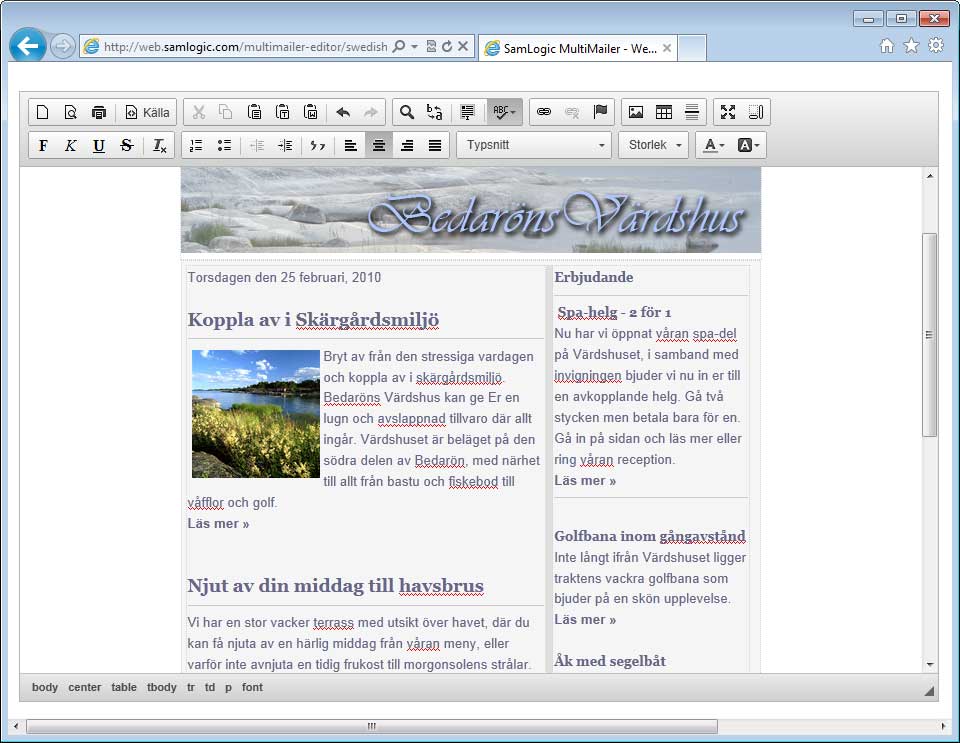
Används av IBM, Adobe och Oracle
Det nya molnbaserade HTML-verktyget, med namnet SamLogic MultiMailer Newsletter Editor, bygger på kod från CKEditor, som är en beprövad editor som används av stora företag som t.ex IBM, Adobe och Oracle. CKEditor har funnits i över 10 år och är väl testad och stabil.
Egenskaper för SamLogic MultiMailer Newsletter Editor
Några egenskaper som SamLogic MultiMailer Newsletter Editor har är:
- Skapar HTML-kod som är anpassad för e-post
- Skapar nyhetsbrev som visas korrekt i olika e-postklienter
- Hanterar teckensnitt väldigt bra, bättre än dagens inbyggda editor
- Kan filtrera text som klistras in från MS Word så att det passar e-post
- Har stavningskontroll på 15 språk
- Samverkar med e-postverktyget SamLogic MultiMailer
Testa SamLogic MultiMailer Newsletter Editor
 Vill du prova en betaversion av SamLogic Softwares nya molnbaserade HTML-editor så kan du göra det på nedanstående Internetsida. Utveckling pågår fortfarande så nya funktioner läggs till allteftersom, men redan nu kan du få ett första smakprov av editorn:
Vill du prova en betaversion av SamLogic Softwares nya molnbaserade HTML-editor så kan du göra det på nedanstående Internetsida. Utveckling pågår fortfarande så nya funktioner läggs till allteftersom, men redan nu kan du få ett första smakprov av editorn:
> Testa SamLogic MultiMailer Newsletter Editor
Artiklar med tips på hur man utformar nyhetsbrev
Vi har skrivit och publicerat många artiklar med tips på vad du ska tänka på när du utformar nyhetsbrev på vår sajt, och här nedan finns länkar till några av artiklarna:
> Mobil e-post – att skapa nyhetsbrev för en mobiltelefon och Smartphone
> Att skicka nyhetsbrev / e-post till Hotmail, Gmail och Yahoo!
> 11 tips som gör dina e-postbrev mer lättlästa
> HTML-format eller textformat, vilket är bäst för nyhetsbrev?
> Så fungerar skräppostfilter
> 15 tips om hur du ger dina nyhetsbrev lägre spam-poäng

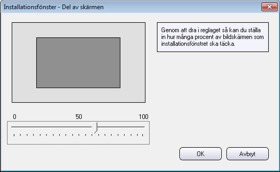 Vi har uppdaterat vårt visuella installationsverktyg
Vi har uppdaterat vårt visuella installationsverktyg 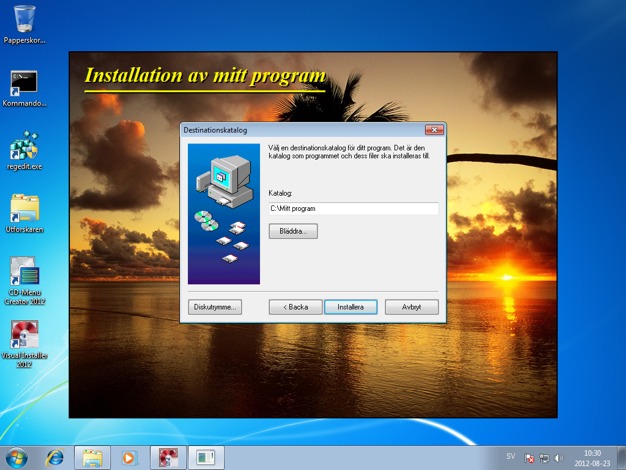
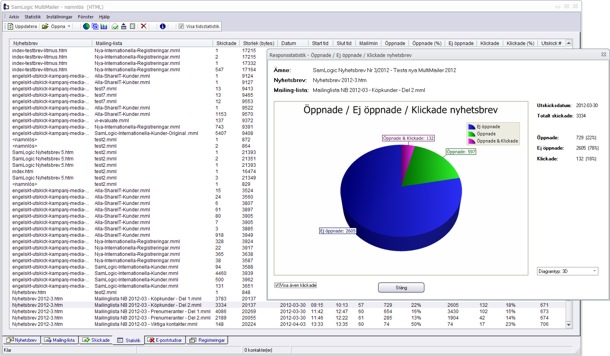
 Som vi tog upp i detta
Som vi tog upp i detta 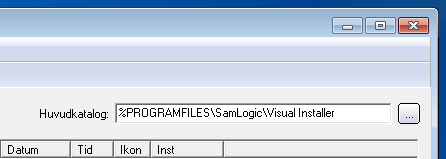
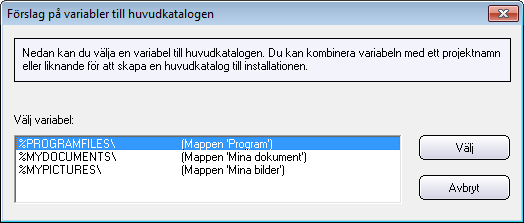
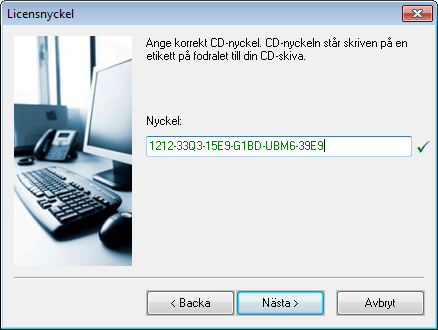
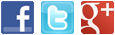 Menyverktyget
Menyverktyget 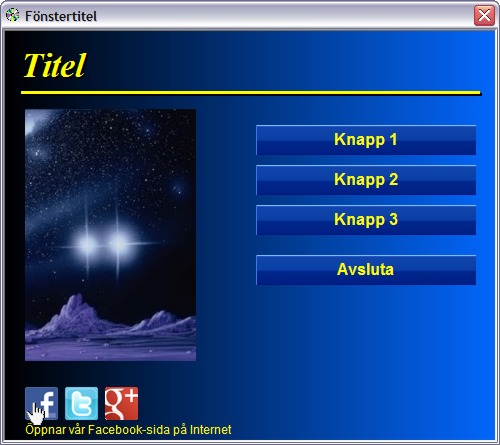
 I vårt e-postverktyg
I vårt e-postverktyg 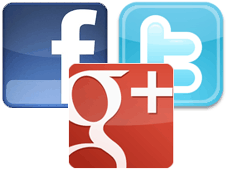 De senaste åren har sociala medier blivit allt viktigare. Speciellt Facebook, Twitter och Google+ (Google Plus) används av många och har blivit välkända begrepp hos de flesta. Många företag har idag sidor på Facebook, och ibland även på det nyare Google+. Vissa företag har även konton på mikrobloggen Twitter där de informerar om företaget / om produkter, eller diskuterar direkt med sina kunder. Twitter används också ibland för kundsupport.
De senaste åren har sociala medier blivit allt viktigare. Speciellt Facebook, Twitter och Google+ (Google Plus) används av många och har blivit välkända begrepp hos de flesta. Många företag har idag sidor på Facebook, och ibland även på det nyare Google+. Vissa företag har även konton på mikrobloggen Twitter där de informerar om företaget / om produkter, eller diskuterar direkt med sina kunder. Twitter används också ibland för kundsupport.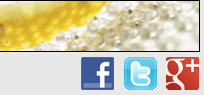 I nyhetsbrevsverktyget
I nyhetsbrevsverktyget 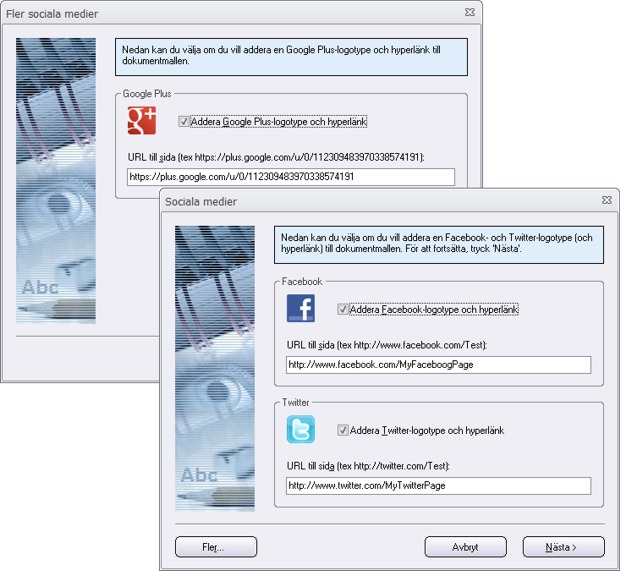
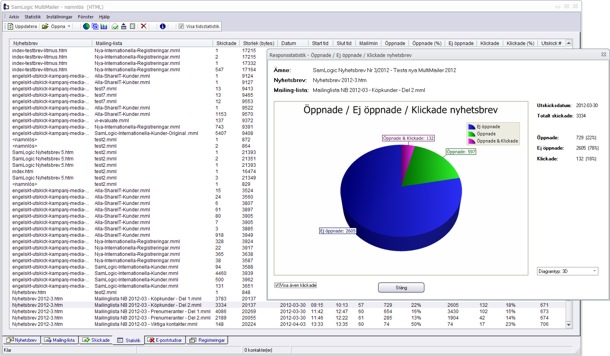
 Ytterligare information om de nya statistikfunktioner som införts i SamLogic MultiMailer 2012 finns på denna sida:
Ytterligare information om de nya statistikfunktioner som införts i SamLogic MultiMailer 2012 finns på denna sida: